PaRt!!C!!OoNeS
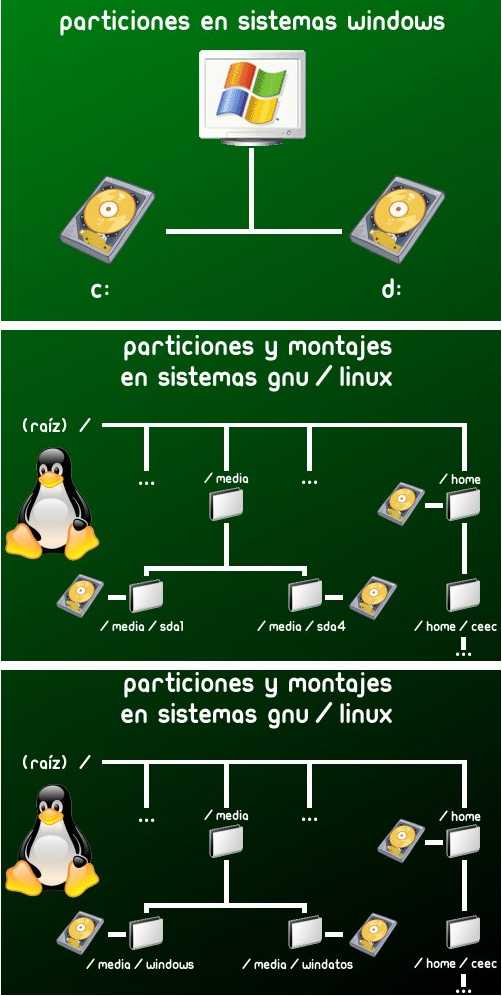 Las particiones de sistema y las particiones de arranque son nombres de particiones o volúmenes de un disco duro que Windows usa cuando se inicia. Estos términos técnicos sólo son importantes si tiene más de un sistema operativo instalado en el equipo (a menudo denominado configuración de arranque dual o arranque múltiple).
Las particiones de sistema y las particiones de arranque son nombres de particiones o volúmenes de un disco duro que Windows usa cuando se inicia. Estos términos técnicos sólo son importantes si tiene más de un sistema operativo instalado en el equipo (a menudo denominado configuración de arranque dual o arranque múltiple).La partición del sistema contiene los archivos relacionados con hardware que indican a un equipo dónde mirar para iniciar Windows. Una partición de arranque es una partición que contiene los archivos del sistema operativo Windows, que se encuentran en la carpeta de archivos Windows. Por lo general, estos son la misma partición, especialmente si tiene únicamente un sistema operativo instalado en el equipo. Si tiene un equipo de arranque múltiple, tendrá más de una partición de arranque. Un término adicional, la partición activa, describe qué partición de sistema (y así qué sistema operativo) usa el equipo para empezar.
Cuando activa el equipo, usa la información almacenada en la partición del sistema para iniciarse. Sólo hay una partición de sistema en un equipo basado en Windows, incluso aunque tenga versiones diferentes de Windows instaladas en el mismo equipo. Sin embargo, los sistemas operativos que no son de Windows usan archivos de sistema diferentes. En un equipo de arranque múltiple que usa un sistema operativo que no es de Windows, sus archivos de sistema se encuentran en su propia partición, independiente de la partición de sistema de Windows.
Una partición de arranque es una partición que contiene archivos del sistema operativo Windows. Si tiene un equipo de arranque múltiple que contiene, por ejemplo, esta versión de Windows y Windows XP, cada uno de estos volúmenes se consideran particiones de arranque.
Hay dos clases de particiones: primarias y extendidas. Una partición primaria es una única unidad lógica para el ordenador. Además puede ser reconocida como una partición de arranque.
En cambio la partición extendida puede tener más de una unidad lógica. Tampoco es una unidad de arranque.
La partición primaria puede contener un sistema operativo para arrancar.
Una de las particiones primarias se llama la partición activa y es la de arranque. El ordenador busca en esa partición activa el arranque del sistema.
Cuando hay varios sistemas operativos instalados, la partición activa tiene un pequeño programa llamado gestor de arranque, que presenta un pequeño menú que permite elegir qué sistema operativo se arranca.
En un disco puede haber 4 particiones primarias o 3 primarias y 1 extendida.
Cuando se crean las particiones, se graba en el sector de arranque del disco (MBR), una pequeña tabla que indica dónde empieza y dónde acaba cada partición, el tipo de partición que es y si es o no la partición activa.
La primaria: La puede utilizar como arranque el MBR (sector de arranque) del disco.
La extendida: no la puede utilizar el MBR como arranque. Se inventó para romper la limitación de 4 particiones primarias en un disco. Es como si se tratara de una primaria subdividida en lógicas más pequeñas.
La partición lógica: ocupa parte de la extendida o su totalidad.
Algunos sistemas operativos modernos se pueden instalar en cualquier tipo de partición, pero el sector de arranque del disco necesita una primaria. Por lo demás no hay diferencia entre ellas en cuanto a rendimiento.
Si está instalando el sistema operativo por primera vez, puede aprovechar la instalación para establecer un mínimo de tres particiones (una primaria y una extendida con dos unidades lógicas), así deja dos primarias disponibles para el futuro. Deje espacio del disco sin asignar para definir con posterioridad, particiones nuevas.
PartitionMagic
es un programa informático para realizar particiones sobre el disco duro de un ordenador. Originalmente fue creado por PowerQuest Corporation pero hoy día es propiedad de Symantec. Este programa funciona bajo Microsoft Windows o desde un CD de arranque. Permite la creación y modificación del tamaño de las particiones sin pérdida de datos.
PartitionMagic es capaz de redimensionar particiones NTFS o FAT (16 ó 32) sin pérdida de datos, y puede copiar y mover particiones incluso a otros discos.
Otras características son conversión de sistemas de archivos FAT16, FAT32 y NTFS, modificación del tamaño del cluster entre FAT16/32 y NTFS, y unión de sistemas adyacentes FAT y NTFS.
También es capaz de manejar las particiones Ext2 y Ext3 propias de los sistemas Linux, tal y como se manejan las particiones tipo Windows.
También es capaz de manejar las particiones Ext2 y Ext3 propias de los sistemas Linux, tal y como se manejan las particiones tipo Windows.
Varias Versiones Mientras PartitionMagic era propiedad de PowerQuest fue actualizado regularmente, llegando hasta la versión 8.0, pero desde que Symantec adquirió la aplicación no ha habido nuevas versiones. De hecho, la última versión fue la mencionada 8.0 y en su página explica "Symantec ha dejado de fabricar Norton Partition Magic 8.0"
La descripción de las particiones se guarda en la tabla de particiones que se localiza en el sector 0 de cada disco.
El Fdisk es un programa que permite crear particiones con FAT16 Y FAT32, recordemos que crear un partición es dividir de forma lógica el disco duro en partes, como si fuesen varios discos duros (en verdad físicamente hablando es un solo disco). El Fdisk se incluye por defecto en los discos de arranque de Windows 98 y Windows ME, para acceder a este programa se escribe Fdisk en la línea de comandos: C:\> fdisk, después de pulsar intro, se nos hará una advertencia de que nuestro disco duro es mayor que 512 MB(tamaño de un cluster), presionamos la tecla S del teclado y luego intro. Aperece un menú llamado "menú de Fdisk" con unas opciones enumeradas:
- Crear una partición lógica de DOS
- Establecer la partición activa
- Eliminar una partición lógica de DOS
- Mostrar información de la partición
La opción número 2 es establecer una partición activa, la cual nos sirve para indicarle a la bios en que partición debe buscar primero el sistema operativo, es decir, daremos de alta la partición en la que pensemos instalar el sistema operativo.
La opción número 3 nos sirve cuando por algún motivo queremos eliminar de una partición lógica de DOS.
La opción número 4 nos muestra un informe detallado de todas las particiones del disco duro como la etiqueta de volumen, sistema de archivos, tamaño del disco (siempre expresado en MB).
Fdisk no reconoce particiones NTFS ya que este sistema de archivos salió a la luz con Windows NT y a partir de ahí se implantó en los sistemas operativos Windows 2000 y Windows XP.
Sin embargo, aunque Fdisk no trabaje con el sistema de archivos NTFS nos puede mostrar particiones (en este caso) NTFS pero identificándolas como Particiones o Sistemas de Archivos Non-DOS.
Desventajas de un disco duro particionado:
Si se usa una de las particiones como respaldo, no es muy seguro que digamos. Si se rompe el disco duro, se pueden ver afectadas ambas particiones. Recuerde que ambas están en el mismo disco físico, aunque en diferentes áreas de éste.
Tampoco particionar aumenta la velocidad del disco duro, de hecho, puede producir un mayor desgaste del mecanismo interno del disco. Es es porque cuando se particiona un disco duro en dos, se crean dos áreas de trabajo. Es decir, dos anillos concéntricos, siendo el anillo interior el de la unidad C, y el anillo externo generalmente el de la unidad D.
Pero generalmente la aguja de lectura/escritura del disco duro suele trabajar mayormente en el anillo interno (unidad C), y no mucho en el externo, lo que puede ocasionar, a la larga, un desgaste del motor de la aguja.
Si se usa una de las particiones como respaldo, no es muy seguro que digamos. Si se rompe el disco duro, se pueden ver afectadas ambas particiones. Recuerde que ambas están en el mismo disco físico, aunque en diferentes áreas de éste.
Tampoco particionar aumenta la velocidad del disco duro, de hecho, puede producir un mayor desgaste del mecanismo interno del disco. Es es porque cuando se particiona un disco duro en dos, se crean dos áreas de trabajo. Es decir, dos anillos concéntricos, siendo el anillo interior el de la unidad C, y el anillo externo generalmente el de la unidad D.
Pero generalmente la aguja de lectura/escritura del disco duro suele trabajar mayormente en el anillo interno (unidad C), y no mucho en el externo, lo que puede ocasionar, a la larga, un desgaste del motor de la aguja.
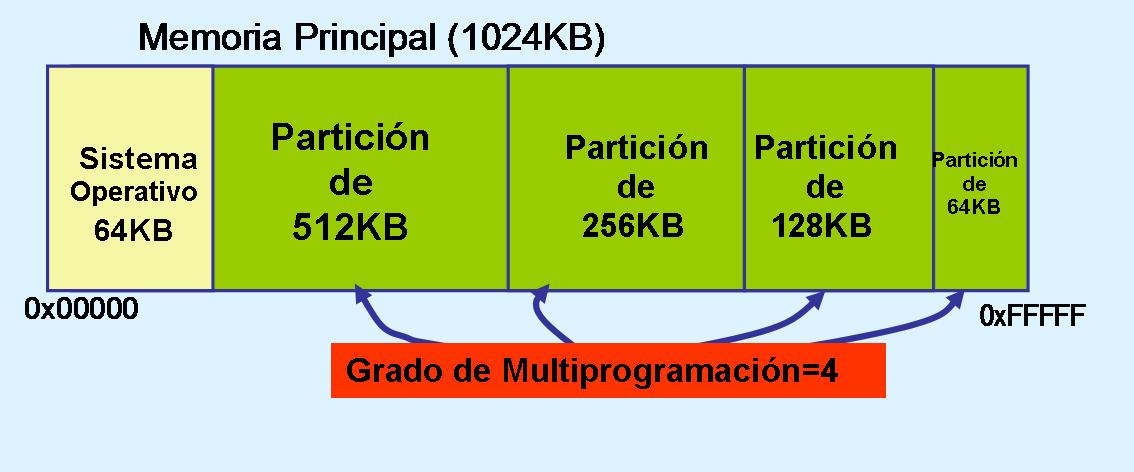
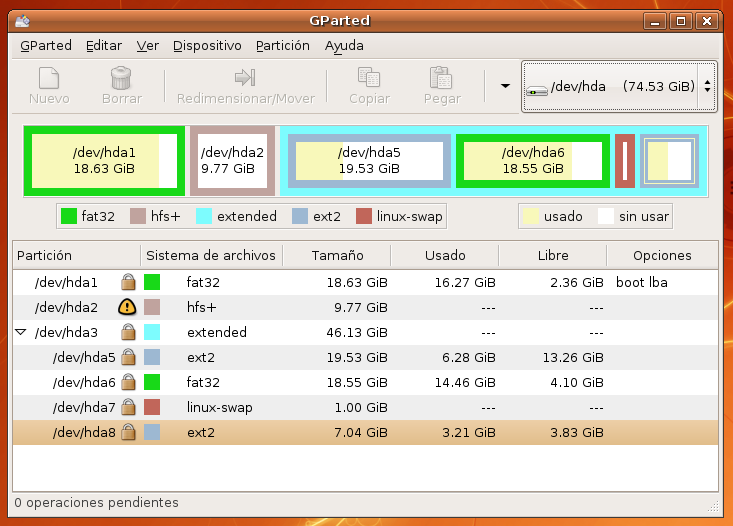



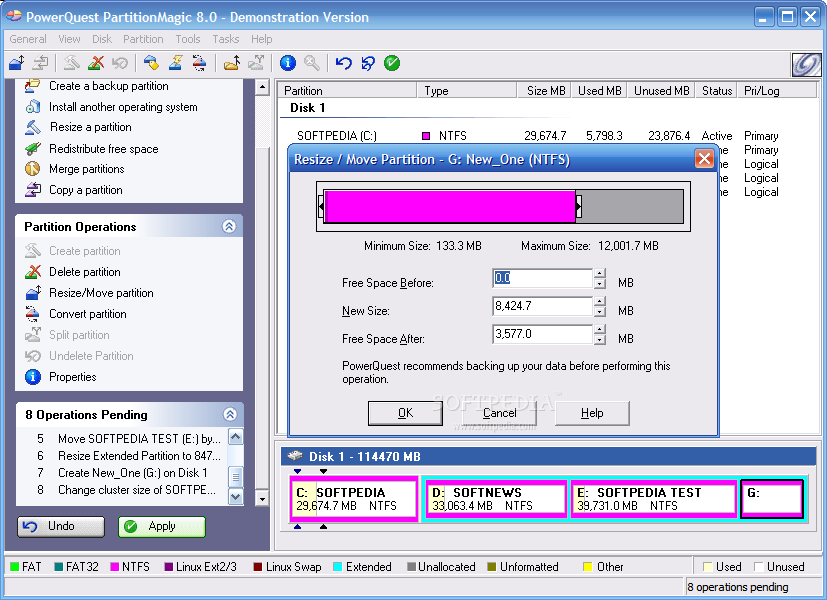


No hay comentarios:
Publicar un comentario